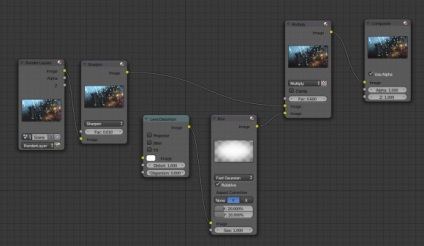Заодно можна відразу завантажити готовий файл .blend.
Вам знадобляться наступні ресурси:
Краплі дощу
Видаліть куб з лампою, додайте площину і поверніть її на 90 ° по осі X.
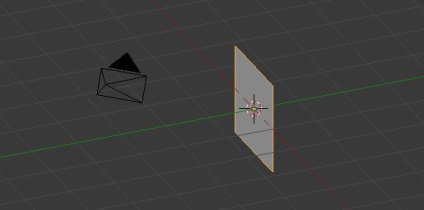
Поставте камеру так, щоб вона дивилася прямо на площину.
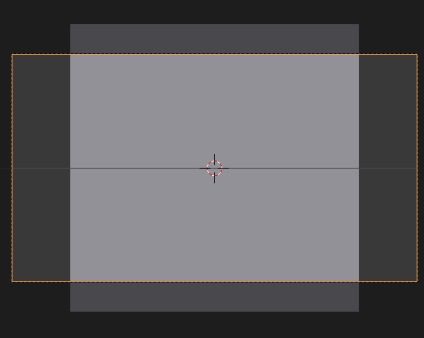
Перейдіть на новий шар і додайте UV-сферу.
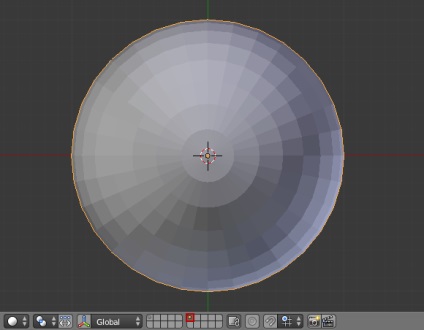
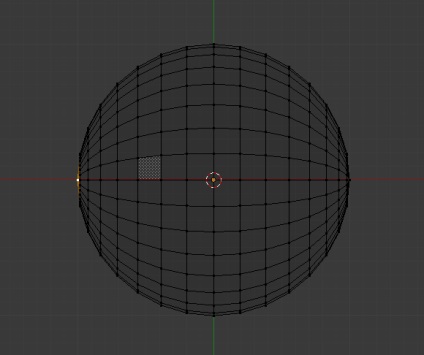
Використовуючи пропорційне редагування (O), втягніть вершину всередину, щоб створити придавлену краплю.
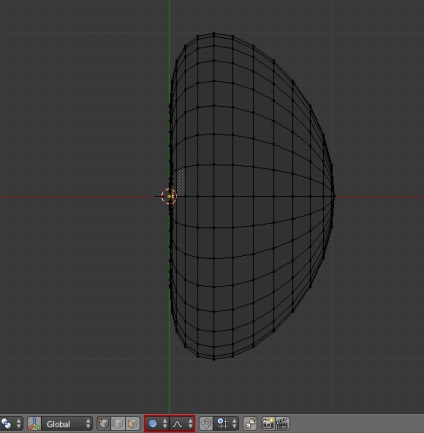
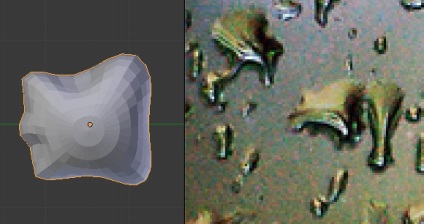
Зробіть приблизно 6-8 таких крапель.
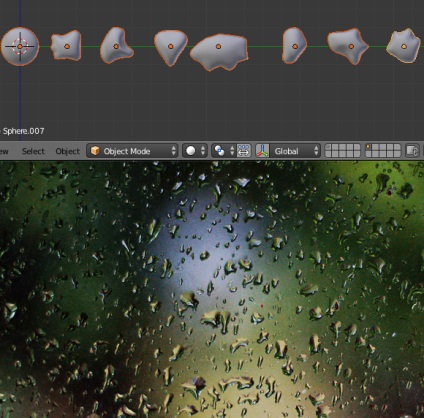
Виділіть всі краплі і натисніть Ctrl + G для створення групи. В панелі назвіть цю групу Rain Drops.
Призначте групі шейдер скла (Glass) і застосуєте його до всіх краплях.
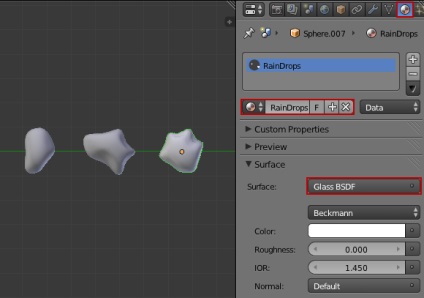
Система частинок для крапель
Створіть нову систему частинок, як тип виберіть Hair. включите галку Advanced:
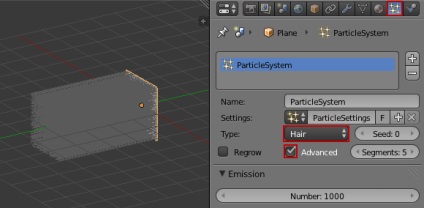
Інші параметри виставте за зразком на скріншоті нижче:
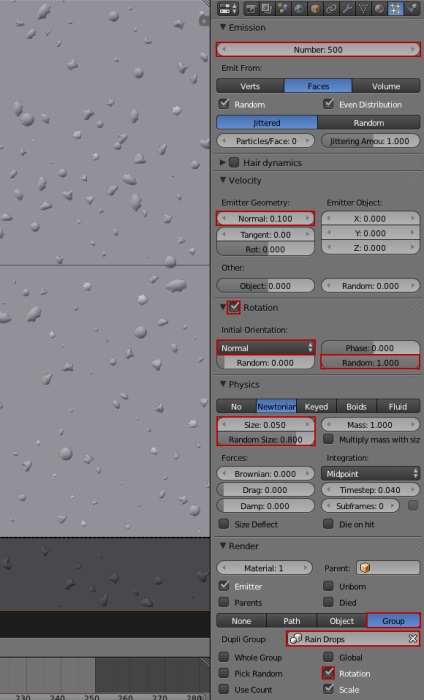
Створення стікають крапель
Перейдіть до шару з краплями і створіть копію першої з них.
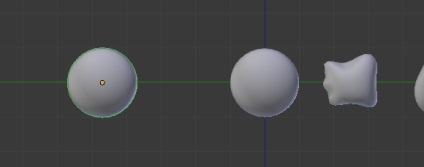
Виділіть серію вершин, розташованих зверху, як на скріншоті:
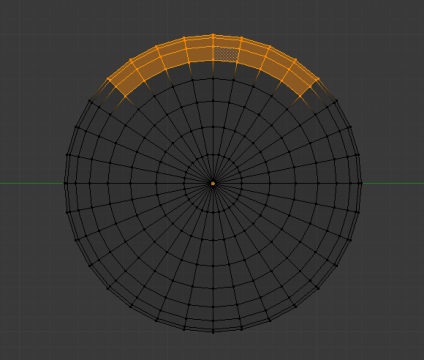
Зробіть видавлювання вгору:
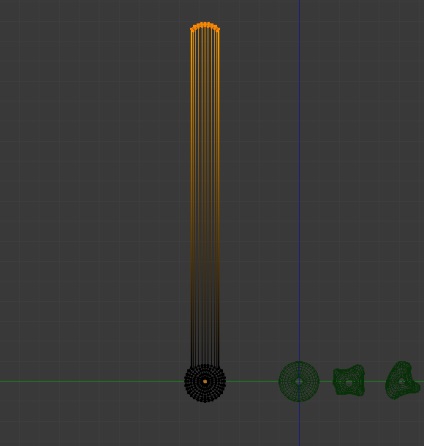
Відмасштабуйте верхню частину так, щоб слід від краплі злегка розширювався зверху вниз:
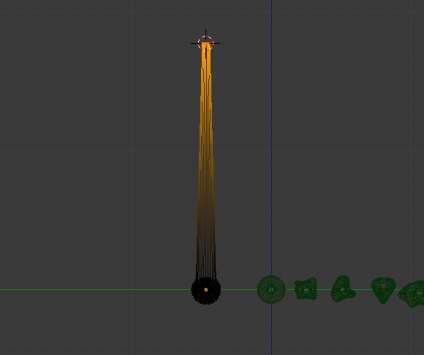
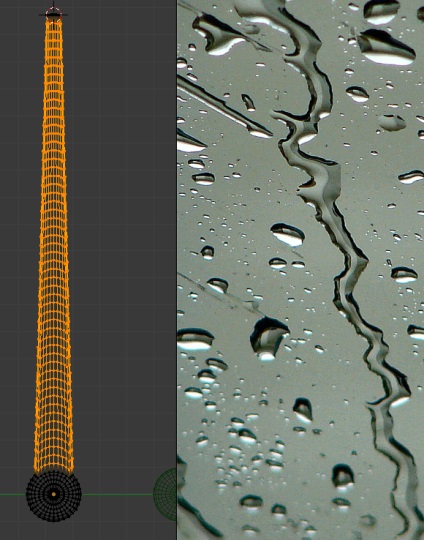
Взявши доданий фото за зразок, створіть звивисту лінію, штовхаючи і витягування вершини:
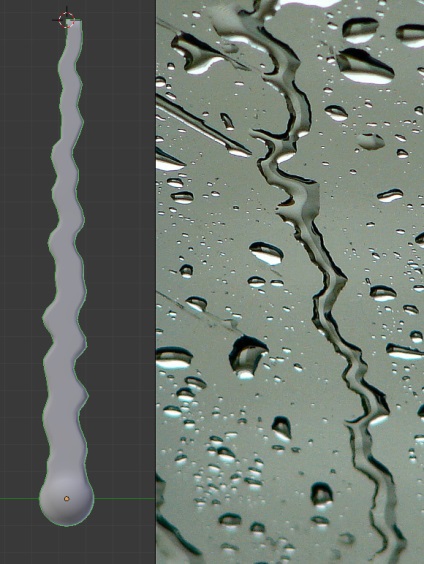
Щоб отримати ще більш правдоподібну закарлюку, застосуєте модифікатори Subserf і Displacement з наступними параметрами:
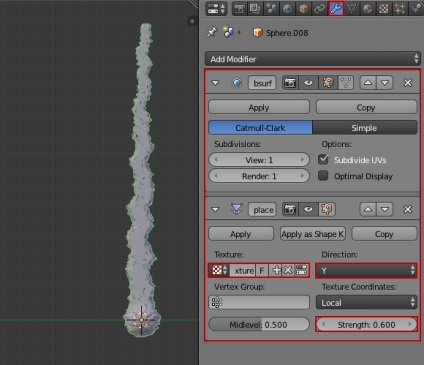
Поміняйте розмір текстури зміщення на 0.55:
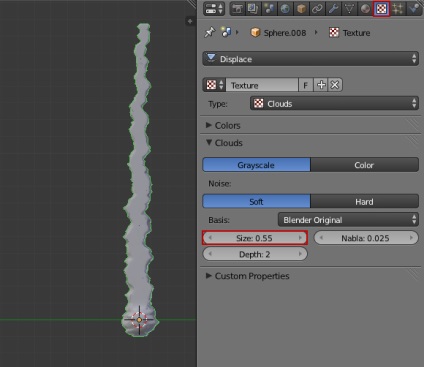
Перейдіть в режим малювання ваги (weight paint) і розмалюйте слід від краплі червоним кольором (значення 1), а саму краплю - синім (значення 0). В якості групи зміщення вершин виберіть Group.
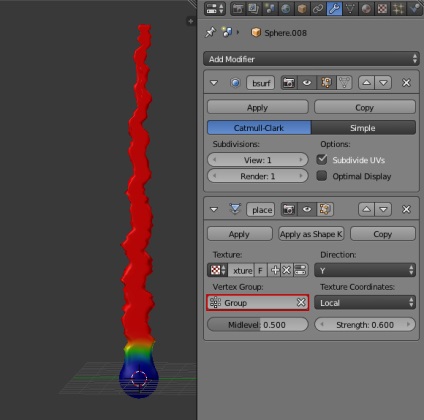
За тим же принципом створіть ще пару варіантів крапель з звивистим слідом:
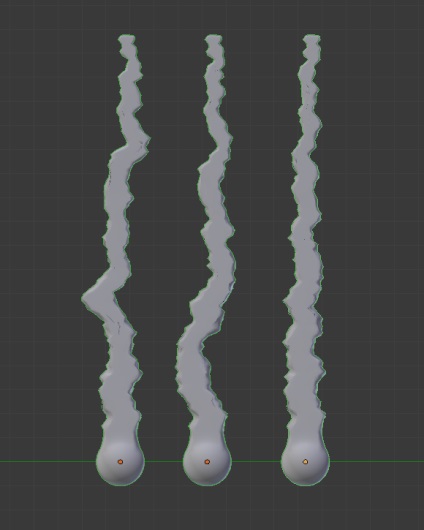
Сформуйте групу з цих крапель і назвіть її Long Drops.
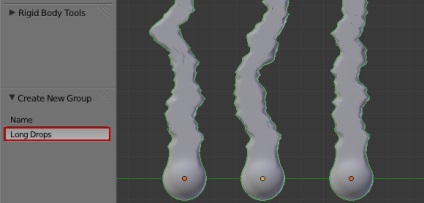
Поверніться до об'єкта скла, скопіюйте наявну систему частинок і назвіть її Long Drops.

Поміняйте наступні параметри:
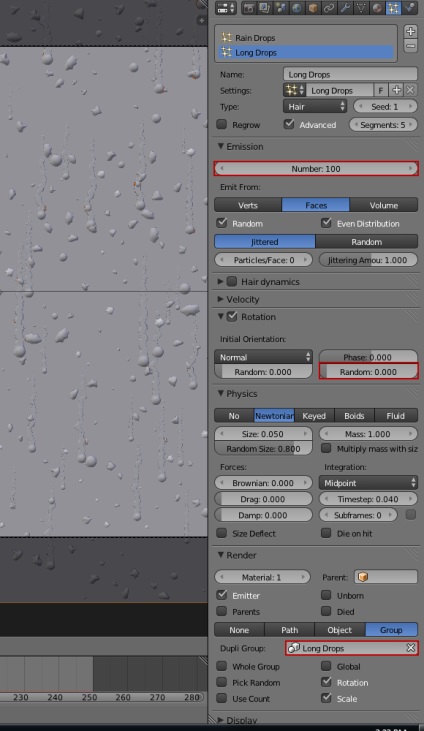
Налаштування сцени
Перемістіть камеру ближче до поверхні скла як на прикладі нижче:
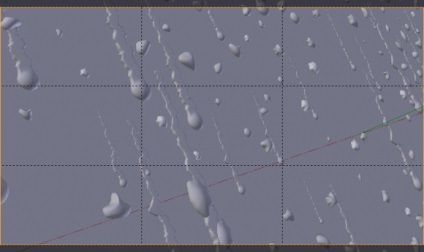
Призначте площині матеріал і виберіть шейдер скла:
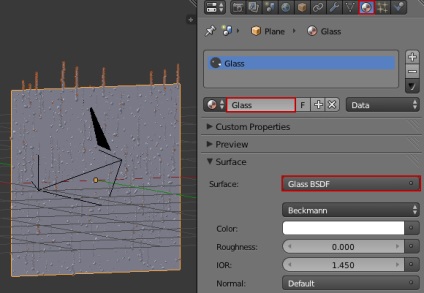
Додайте коло, додайте йому грань (F в режимі редагування) і помістіть його над склом:
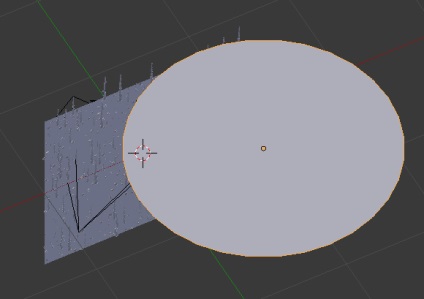
Призначте колі матеріал Emission з наступними параметрами:
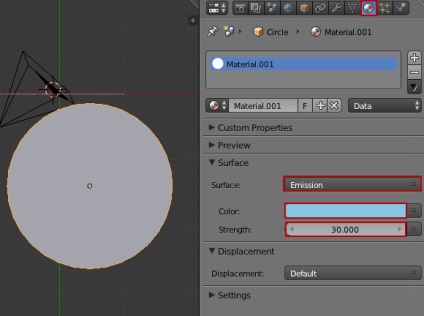

Виберіть площину, перейдіть на режим редагування і натисніть U для розгортки:
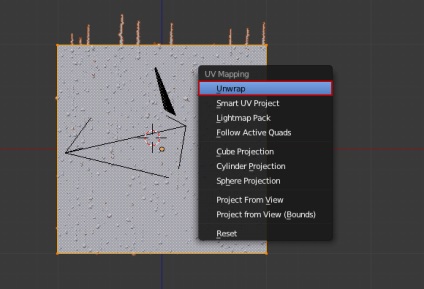
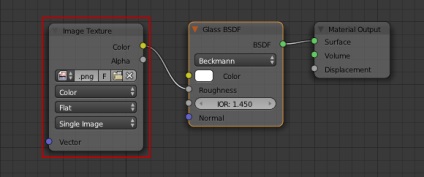

Відмінно! Вода залишає сліди!
Додайте ще одну ноду Image Texture і завантажте в неї цю текстуру. З'єднайте її з попередньої через ноду MixRGB, де встановити такі параметри:
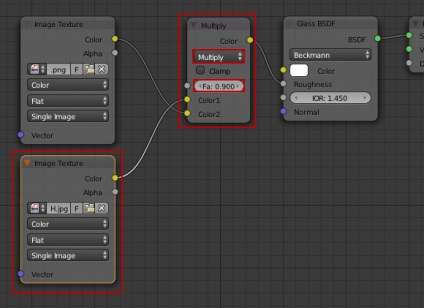
Тепер додайте ноду ColorRamp і помістіть її між Multiply і більш нової текстурної нодою. перетягніть повзунок чорного в центральне положення, а загальний колір поміняйте на нейтральний сірий, щоб зменшити силу roughness.
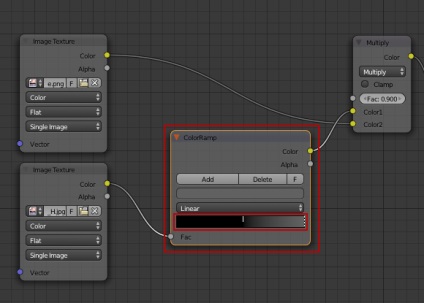

Для посилення ефекту туману додамо крихітні краплі.
Перейдіть на шар з краплями і додайте об'єкт Ico Sphere (нізкополігональних сфери цілком достатньо).
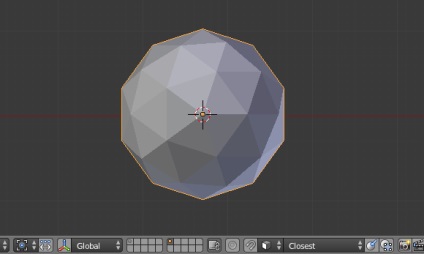
Перейдіть в режим редагування і, як вже було показано раніше, втягніть одну вершину.
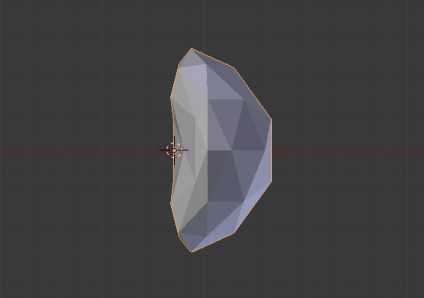
Створіть один-два варіанти:
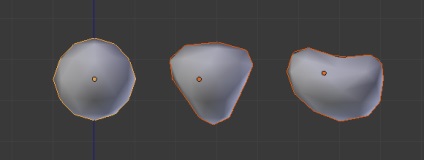
Об'єднайте ці крапельки в групу по Ctrl + G і назвіть її Tiny Droplets.
Призначте краплях той же матеріал.
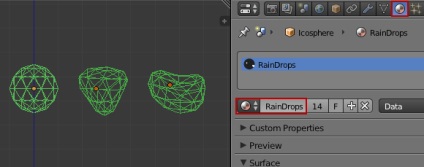
Поверніться до скла, перенесіть параметри першої системи частинок в краплі і поміняйте наступні установки:
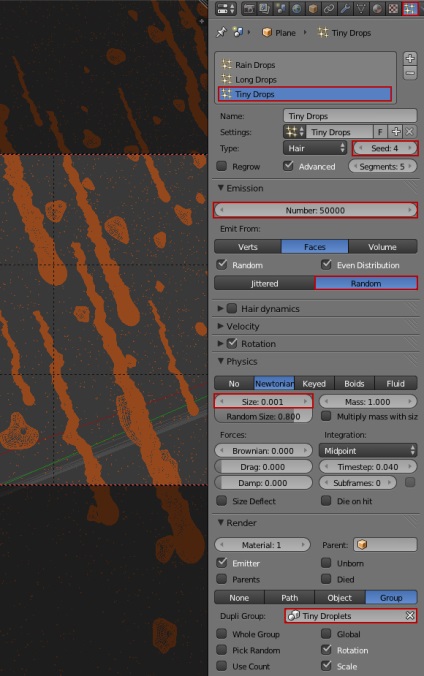

Ця частина сцени готова.
фонове освітлення
Тепер потрібно додати в фон розмиті джерела світла. Для початку додайте сферу і розмістіть її далеко від площини і камери:
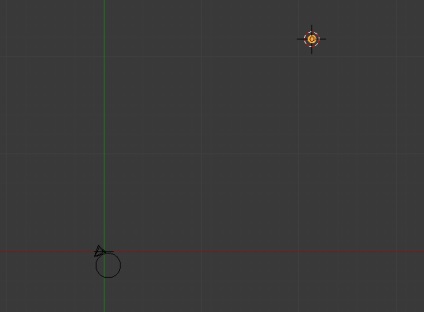
Як матеріал виберіть Emission оранжевого кольору з силою 20.
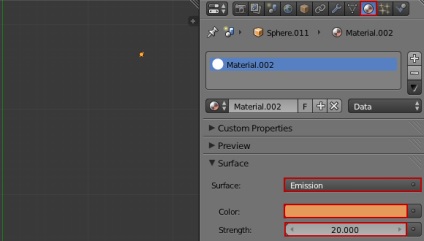

Здорово. Зробіть ще з півдюжини таких джерел світла різного розміру, кольору і сили випромінювання.
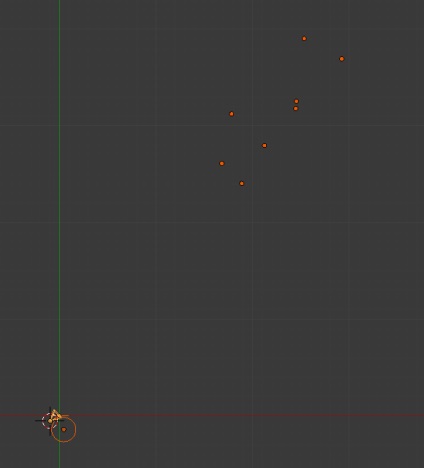

Прямо як новорічна гірлянда.
фінальні штрихи
Тепер найцікавіше: ефект розмивання поза зоною фокусу.
Додайте порожній об'єкт (Empty / Plain Axis) і помістіть його на краплю, яка повинна бути в фокусі. Назвіть порожній об'єкт Dof.
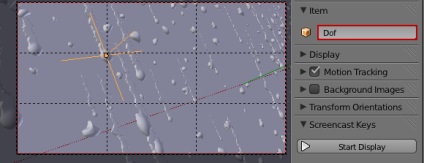
Перейдіть на камеру і виберіть Dof в якості точки фокусування, діафрагму (Aperture) вкажіть рівній F / Stop 1. а кількість пелюсток діафрагми (Blades) вкажіть рівним 8, щоб отримати більш цікавий ефект боке.
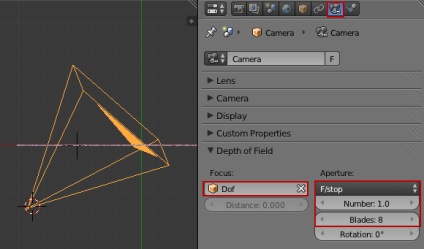

От і все. При бажанні можна в композитора додати виньетирование і збільшити різкість: